אם אין לך רשימת דיוור כמקור עבור שמות וכתובות במיזוג דואר, באפשרותך ליצור תיקיה ב- Word.
יצירת רשימת מיזוג דואר חדשה
-
בכרטיסיה קובץ, בחר חדש ובחרמסמך ריק.
-
בכרטיסיה דברי דואר , בחר בחירת נמענים ובחר הקלד רשימה חדשה.
-
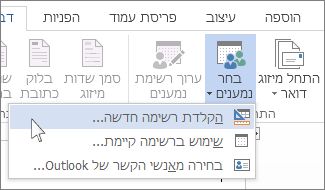
-
בתיבת רשימת כתובות חדשה הקלד פרטי נמענים בכל עמודה בהתאם לצורך. לקבלת מידע נוסף על השימוש בתיבת הדו-שיח, ראה עריכת מקור נתונים.
-
עבור כל רשומה חדשה, בחר הוסף חדש.
-
אם אתה זקוק לעמודות נוספות, כגון עבור מספר הזמנה, בצע את הפעולות הבאות:
-
בתיבת הדו-שיח רשימת כתובות חדשה, בחר התאמה אישית של עמודות.
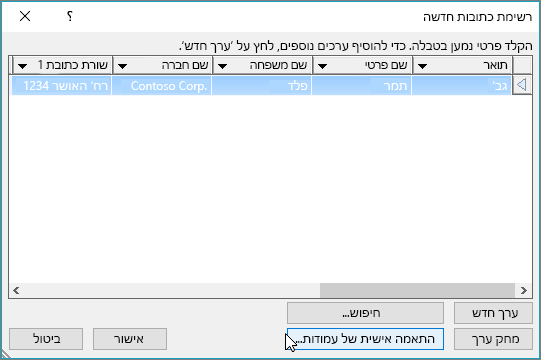
-
בחר הוסף.
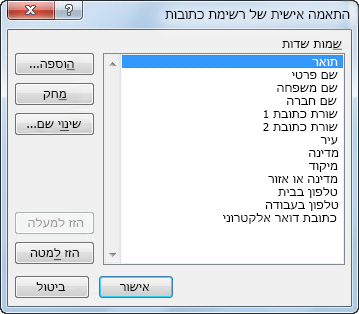
-
הקלד שם שדה ולאחר מכן בחר אישור.
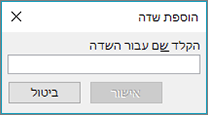
-
חזור על שלבים ב' ו- ג' עבור כל עמודה או שדה להוספה.
-
-
לאחר שתסיים להוסיף את כל האנשים הרצויים לרשימה, בחר אישור.
-
בתיבת הדו-שיח שמירת רשימת כתובות, הענק שם לקובץ החדש ולאחר מכן בחר שמור.
כעת באפשרותך להוסיף שדות מיזוג דואר למסמך. לקבלת מידע נוסף, ראה הוספת שדות מיזוג דואר.
יצירת רשימת דיוור ב- Word
ניתן ליצור רשימת דיוור ב- Word כדי לשלוח דואר מסחרי במסגרת תהליך מיזוג דואר.
-
בכרטיסיה קובץ , בחר חדש ובחר מסמך חדש.
-
בכרטיסיה דברי דואר , בחר בחירת נמענים ובחר צור רשימה חדשה.
-
בעריכת שדות רשימה תראה קבוצה של שדות אוטומטיים ש-Word מספק. אם אתה מעוניין בשדה חדש, הקלד שם בשם שדה חדש כדי להוסיף אותו לרשימה.
-
השתמש בלחצנים למעלה


-
בחר באפשרות צור.
-
בתיבת הדו-שיח שמירה, תן שם לרשימה ושמור אותה.
-
בעריכת רשומות רשימה, הקלד את הנתונים בכל אחת מהעמודות עבור רשימת הדיוור.
-
עבור כל רשומה חדשה, בחר בלחצן +. כדי להסיר רשומה, עבור אל הרשומה ולאחר מכן לחץ על הלחצן -
-
לאחר שתסיים להוסיף את כל האנשים הרצויים לרשימה, בחר אישור.
כדי לשנות את הרשימה במועד מאוחר יותר, בצע את השלבים הבאים:
-
עבור אל דברי דואר > בחר נמענים.
-
בחר השתמש ברשימה קיימת, בחר את הרשימה שיצרת בעבר ובחר פתח.
-
הוספה או עריכה של רשומות בתיבת הדו-שיח 'עריכת ערכי רשימה'.










